Як встановити оновлення Microsoft Edge Insider

З огляду на всі новини Edge Insider, мабуть, найкраще встановити останнє оновлення. Якщо ви хочете оновити до останньої збірки Edge Insider, чи
Щоб створити профіль у Microsoft Edge Insider:
Запустіть Edge Insider, натисніть значок меню з трьома крапками у верхньому правому куті та натисніть «Налаштування» в меню.
Натисніть кнопку «Додати профіль» у верхньому правому куті.
Введіть назву профілю та виберіть аватар. Натисніть «Додати», щоб зберегти профіль.
Новий веб-переглядач Edge Insider від Microsoft на основі Chromium має підтримку профілів. Ця функція буде новою для користувачів Edge, яка наразі включена в Windows 10. Профілі дозволяють кільком людям використовувати одну інсталяцію браузера. Їх також можна використовувати для розділення ваших даних, тому вам не потрібно переходити в режим анонімного перегляду або використовувати інший браузер для доступу до робочих сайтів.
Профілі мають свою індивідуальність. Закладки, налаштування та розширення, які ви додаєте до одного профілю, не будуть діяти ні в одному з інших. Це робить профілі ідеальними для спільного доступу до вашого браузера з іншим користувачем або для розділення вашого робочого та особистого перегляду.
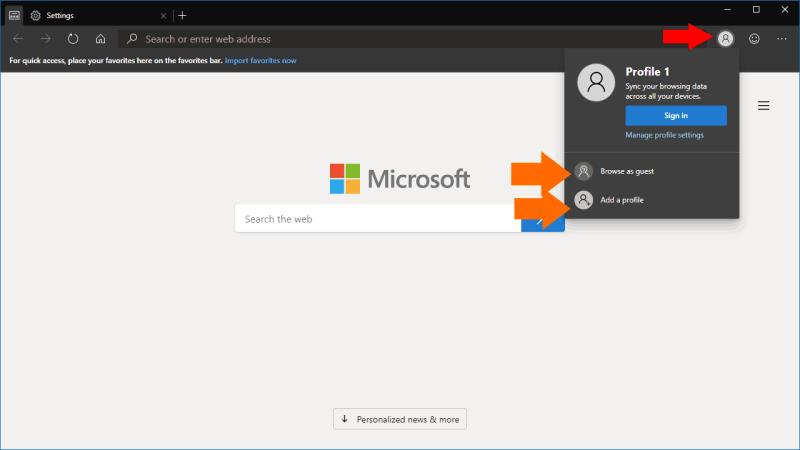
За замовчуванням ви почнете з одного профілю. Щоб додати або змінити профілі, натисніть значок зображення профілю праворуч від адресного рядка. Відкриється спливаюче вікно профілів, де ви можете додати новий профіль, перемикатися між наявними профілями або запустити гостьовий сеанс. Останній варіант створить тимчасовий профіль, який не зберігатиме жодних даних протягом сеансів.
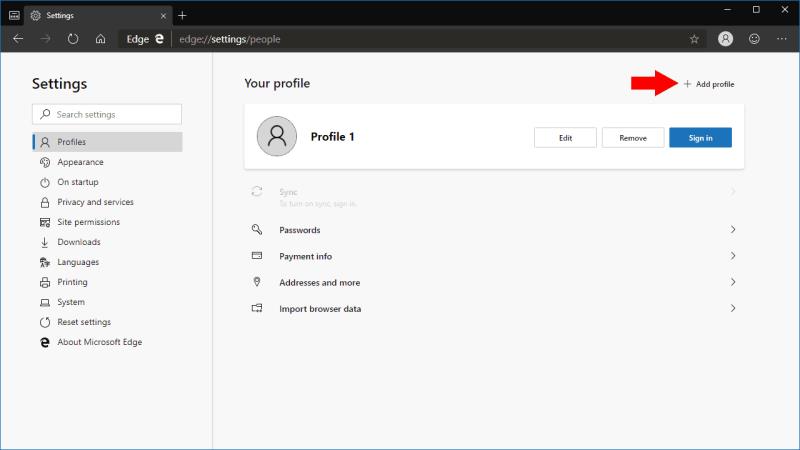
Ви можете отримати доступ до налаштувань профілю, натиснувши значок меню з трьома крапками у верхньому правому куті інтерфейсу Edge. У меню, що з’явиться, натисніть «Налаштування». Налаштування відкриються на екрані керування профілем. Тут ви можете побачити всі додані профілі.
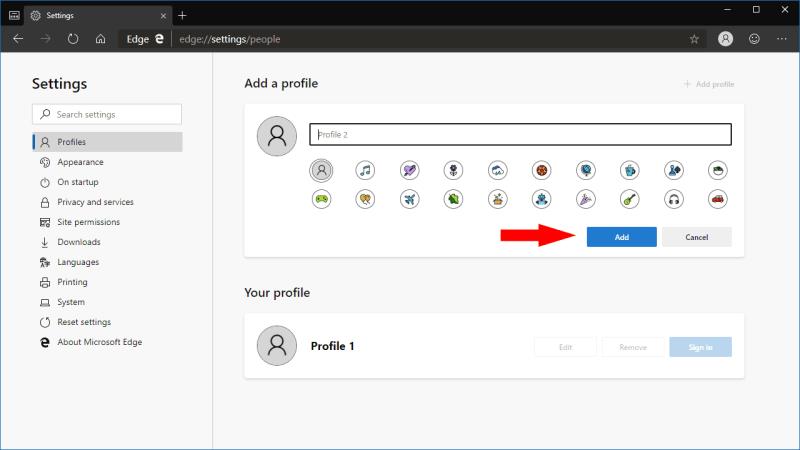
Щоб додати новий профіль, натисніть кнопку «Додати профіль». Вам потрібно буде ввести ім’я для свого профілю, а потім призначити додаткову піктограму аватара. Натисніть синю кнопку «Додати», щоб створити профіль. Потім ви можете перейти до профілю за допомогою сторінки налаштувань профілів або спливаючого вікна перемикання профілів.
Після того, як ви скористаєтеся профілем, ви можете розпочати перегляд у звичайному режимі. Історія, закладки та налаштування будуть обмежені вашим активним профілем. Ви навіть можете ввійти за допомогою облікового запису Microsoft і ввімкнути синхронізацію – знову ж таки, це стосуватиметься лише вашого поточного профілю.
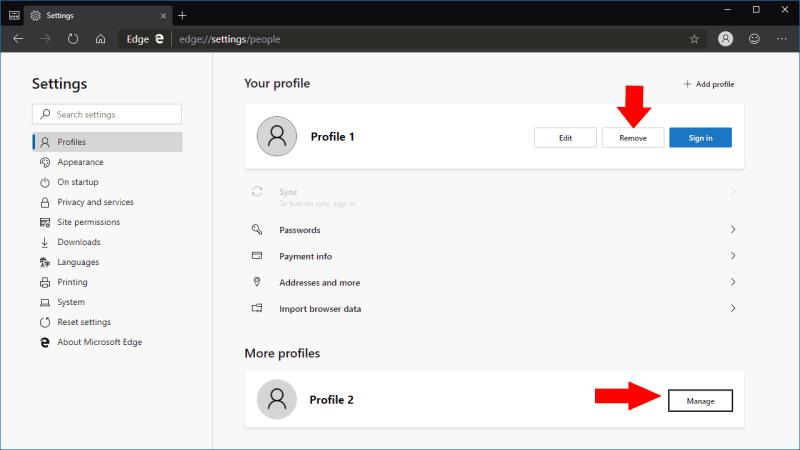
Сторінка налаштувань профілів також дозволяє редагувати будь-який існуючий профіль, змінюючи його назву чи аватар. Ви також можете видалити невикористані профілі, що може бути зручно, якщо ви створюєте лише тимчасовий профіль. Ви завжди можете побачити, який профіль ви використовуєте, подивившись на значок перемикача профілів біля адресного рядка. Значок відображатиме аватар вашого профілю або зображення профілю Microsoft, якщо ви ввійшли за допомогою облікового запису Microsoft.
З огляду на всі новини Edge Insider, мабуть, найкраще встановити останнє оновлення. Якщо ви хочете оновити до останньої збірки Edge Insider, чи
Випадково закрили вкладку, до якої потрібно повернутися? Edge Insider дозволяє легко відновити те, що ви робили.
Microsoft щойно запустила перші інсайдерські збірки свого майбутнього браузера Edge на базі Chromium. Багато функцій наразі відсутні або незавершені,
Microsoft представила Microsoft Edge Dev і Canary Channels, які є браузером Microsoft Edge, створеним на основі Chromium. Зрештою, поєднання цих
Поточна збірка Microsoft Insider її майбутнього випуску Edge на базі Chromium має ряд відсутніх функцій у порівнянні з існуючим браузером EdgeHTML.
Під час перегляду веб-сторінок ваш пристрій може накопичувати безліч сторонніх файлів cookie для відстеження, які допомагають рекламодавцям націлювати вас на різні веб-сайти. Хоча
Новий браузер Microsoft Edge Insider на базі Chromium має підтримку профілів, функція, яка буде новою для користувачів Edge, яка зараз включена
Новий браузер Edge на основі Chromium представляє інтерфейс, який буде абсолютно новим для поточних користувачів Edge. Більшість налаштувань із поточних
Який браузер ви використовуєте і як він виглядає, це може бути дуже особистим досвідом. Чи знаєте ви, що ви можете налаштувати Microsoft Edge за допомогою спеціальних тем? Якщо ти цього не зробив
Поточна загальнодоступна версія Microsoft Edge, яка використовує механізм візуалізації EdgeHTML і платформу UWP, підтримує розширення Microsoft Translator для автоматичного
Microsofts Edge Insider містить ряд функцій, які полегшують використання вмісту в Інтернеті. Ви можете зачитати вголос статті, які
Останніми роками багато головних функцій Microsoft для (старого) Edge були пов’язані з Reading View та його інструментами для допомоги читачам і учням. Принаймні
Новина Microsoft про те, що вона перемістила веб-браузер Edge на движок Chromium, викликала дискусію навколо широкого кола різних веб-технологій.
Збірки Microsoft Edge Insider пропонують інший підхід до керування даними, ніж вихідний браузер на основі EdgeHTML. Ви маєте більш детальний контроль над
В останній збірці Microsoft Edge Insider Dev доступне нове меню розширень. Як зазначено в дописі Bleeping Computer, це нове меню розширень може
Microsoft також пояснила на сторінці підтримки, як зберегти старий Edge разом із новою версією на основі Chromium за допомогою спеціальної групової політики в Windows 10.
Microsoft Edge Insider надає кілька варіантів налаштування сторінки нової вкладки. За замовчуванням він демонструє фотографію дня з Bing і надає вам її
Цього тижня оновлення Edge Insider додало можливість повідомляти про небезпечний веб-сайт, не виходячи з браузера. Це новий пункт меню, який полегшує роботу
Колекції — це майбутня функція в новому браузері Microsoft Edge на основі Chromium. Розроблено, щоб спростити зіставлення інформації з веб-сторінок,
Microsoft тепер має вертикальні вкладки, які можуть допомогти вам швидше переглядати вміст у Microsoft Edge. Ця функція вкладок вперше з’явилася в жовтні 2020 року в Microsoft Edge
Програми для відеодзвінків стали найважливішою частиною віддаленої роботи та навчання. Досліджуйте, як зменшити гучність у Zoom, Google Meet та Microsoft Teams.
Дізнайтеся, як налаштувати мобільну точку доступу в Windows 10. Цей посібник надає детальне пояснення процесу з урахуванням безпеки та ефективного використання.
Досліджуйте, як налаштувати налаштування конфіденційності в Windows 10 для забезпечення безпеки ваших персональних даних.
Дізнайтеся, як заборонити людям позначати вас у Facebook та захистити свою конфіденційність. Простий покроковий посібник для безпеки у соцмережах.
Пам’ятаєте часи, коли Bluetooth був проблемою? Тепер ви можете ефективно обмінюватися файлами через Windows 10 за допомогою Bluetooth. Дізнайтеся, як це зробити швидко і легко.
Ось посібник про те, як змінити тему, кольори та інші елементи в Windows 11, щоб створити чудовий робочий стіл.
Детальна інструкція про те, як завантажити Google Meet на ваш ПК, Mac або Chromebook для зручного використання.
Детальний огляд процесу налаштування VPN в Windows 10 для безпечного та анонімного Інтернет-серфінгу.
Ось як ви можете отримати максимальну віддачу від Microsoft Rewards для Windows, Xbox, Mobile, покупок і багато іншого.
Оскільки продуктивність і доступність бездротових периферійних пристроїв продовжують зростати, Bluetooth стає все більш поширеною функцією на ПК з Windows. Досліджуйте, як підключити та використовувати Bluetooth.




























